如何在 iOS/Android 应用程序上下载 Netflix 电影以供离线观看
如果您是那些想在 Netflix 上离线观看电视节目和电影的 Netflix 用户之一,那么您将在此处获得快速解决方案。 了解如何下载 Netflix 电影以在 iOS 和 Android 应用上离线观看。
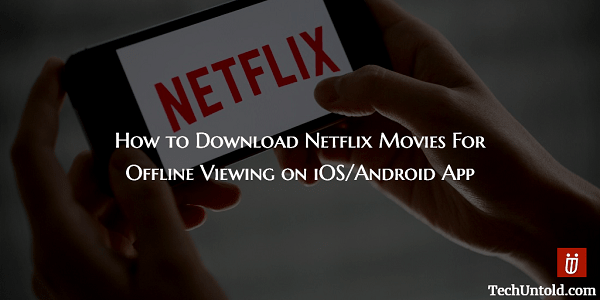
Netflix 是一项出色的视频流媒体服务,提供最好的电视节目和电影。 我经常在空闲时间使用它。 但是当您无法访问互联网并且您是周围最失业的人时,会发生多少次。 这可能发生在你 旅游 或者恰好位于网络受限区域。如果在这种情况下无法在 Netflix 上观看自己喜欢的电视节目,那真是太可惜了。
为了克服这个问题,长期以来,大多数 Netflix 用户都要求在 Netflix 上提供离线观看功能。 YouTube 推出离线观看 两年多前在他们的应用程序中显示了它的有用功能。
现在,经过漫长的等待,Netflix 也在其 Android 和 iOS 应用中推出了离线观看功能。 这允许用户下载 Netflix 视频,即使没有互联网连接,他们也可以稍后观看。
让我们看看如何在 Netflix 上使用离线观看。
Contents [show]
下载 Netflix 电影以在 App 上离线观看
我将在本教程中使用 iOS Netflix 应用程序的屏幕截图和步骤,但 Android 和 iOS 应用程序的过程将保持不变。
因此,事不宜迟,让我们看看如何下载 Netflix 视频以供以后离线观看。
1. 将 Netflix App 更新至相应 App Store 的最新版本。
2.更新后,打开应用程序。 点击 汉堡包图标(菜单) 在左上角并选择 可供下载.
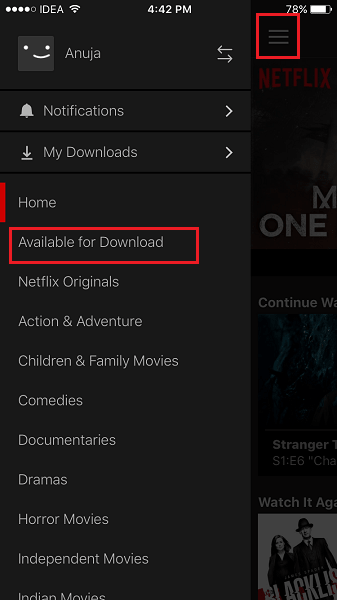
3. 在下一个屏幕上,将列出所有可供离线观看的电影和电视节目。 选择所需的视频。
4. 该特定电视节目或电影的详细信息将打开。 在 情节 选项卡,您将看到一个 下载图标 在每集的右侧。 点击它进行下载以初始化。
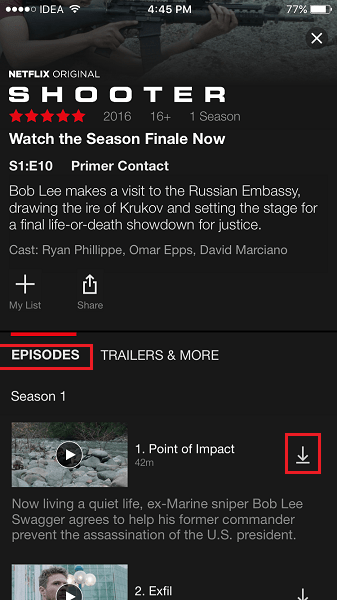
您甚至可以从主屏幕中选择视频,您仍然会在剧集选项卡中的电影或电视节目右侧看到下载图标。
可供下载 部分很有用,因为它确保可以下载所有项目。
要查找所有下载的视频,请点击 汉堡包图标 这次选择 我的下载. 您下载的所有视频都将显示在此部分中。
更多 Netflix 教程
对于 Netflix 用户,我们还推荐以下精选教程。
1. 如何立即将某人踢出 Netflix 帐户,以便您可以观看
3. Netflix 音频和视频不同步:如何以 5 种不同方式修复它
包起来
因此,这些是您可以用来下载您喜爱的 Netflix 电视节目并稍后离线观看的简单步骤。
在社交媒体上分享它以传播信息,让他们了解 Netflix 上的这一便捷功能。 随时在评论部分分享您的想法。